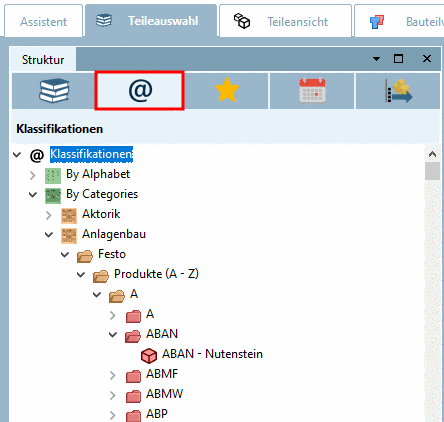Manual
Login
Our 3D CAD supplier models have been moved to 3Dfindit.com, the new visual search engine for 3D CAD, CAE & BIM models.
You can log in there with your existing account of this site.
The content remains free of charge.

Top Links
Manual
Grundsätzlich bestehen zwei Möglichkeiten: Ein manuelles Durchsuchen der Verzeichnisstrukturen oder die Verwendung von automatisierten Suchmethoden.
-
Manuelles Durchsuchen der Verzeichnisstrukturen:
Selektieren Sie beispielsweise den Unterpunkt Kataloge oder Klassifikationen und durchsuchen Sie die jeweilige Verzeichnisstruktur nach dem gewünschten Bauteil.
An den Projekt-Icons (z.B.
 (Bauteil) oder
(Bauteil) oder  (Baugruppe)[36] erkennen Sie die Projektebene.
(Baugruppe)[36] erkennen Sie die Projektebene.Sobald Sie ein Bauteil mit einem Projekt-Icon (z.B.
 (Bauteil) oder
(Bauteil) oder  (Baugruppe) per Doppelklick auswählen, wechselt
die Oberfläche in die Teileansicht. Detaillierte Informationen
zur Teileansicht finden Sie unter Abschnitt 3.1.7, „Teileansicht“.
(Baugruppe) per Doppelklick auswählen, wechselt
die Oberfläche in die Teileansicht. Detaillierte Informationen
zur Teileansicht finden Sie unter Abschnitt 3.1.7, „Teileansicht“.Detaillierte Informationen zu den einzelnen Registerseiten finden Sie unter Abschnitt 3.1.6.4.12, „Teileauswahl über Verzeichnisstrukturen“.
-
Automatisiertes Durchsuchen der Verzeichnisstrukturen:
Die Volltextsuche ist beim Öffnen des Programms standardmäßig geöffnet und aktiviert (Auswahlkästchen).
Die übrigen Suchmethoden sind "versteckt". Sie können den Bereich der erweiterten Suchmethoden mit Klick auf die Pfeile

 auf- und zuklappen. Default ist eingeklappter
Zustand.
auf- und zuklappen. Default ist eingeklappter
Zustand.Auch im eingeklappten Zustand haben Sie Zugriff auf die Suchmethoden. Klicken Sie einfach auf den grünen Plus-Button
 und wählen Sie eine Suchmethode aus der
Liste.
und wählen Sie eine Suchmethode aus der
Liste.-> Es öffnet sich das entsprechende Dialogfenster mit den Einstellungsoptionen der jeweiligen Suchmethode.
Verwendete Methoden werden mit Auswahlkästchen und Icon angezeigt. Siehe folgende Abb.
Wenn der Bereich der Suchmethoden geöffnet ist, haben Sie den Vorteil, dass die jeweiligen Einstellungsparameter zusätzlich sichtbar sind.
Mit Klick auf
 können Methoden entfernt werden.
können Methoden entfernt werden.Mittels Auswahlkästchen
 können Methoden für einen bestimmten Suchlauf
aktiviert oder deaktiviert werden.
können Methoden für einen bestimmten Suchlauf
aktiviert oder deaktiviert werden.Detaillierte Hinweise zu den einzelnen Suchemethoden und Zusatzoptionen finden Sie unter Abschnitt 3.1.6.4, „Suchmethoden“.
-
Ist Suchen nach Synonymen
 aktiviert, wird vor der eigentlichen Suche
anhand des eingegebenen Schlagwortes die Synonyme-Datenbank abgefragt
und dann mit allen gefundenen Begriffen die Suche durchgeführt. Es
erscheint eine Kurzinformation mit den ergänzten Synonymen
(Suchbegriffen).
aktiviert, wird vor der eigentlichen Suche
anhand des eingegebenen Schlagwortes die Synonyme-Datenbank abgefragt
und dann mit allen gefundenen Begriffen die Suche durchgeführt. Es
erscheint eine Kurzinformation mit den ergänzten Synonymen
(Suchbegriffen).Weitere Informationen hierzu finden Sie unter Abschnitt 3.1.6.4.2.5, „Volltextsuche mit Synonymen ergänzen“.
-
Sucheinstellungen: als Vorlage speichern / laden:
Insbesondere bei komplexen Einstellungen sparen Sie Zeit, wenn Sie Suchvorlagen benutzen:
Siehe hierzu unter Abschnitt 3.1.6.5, „Suchvorlagen: Speichern / laden“.
[36] Dies sind die am häufigsten vorkommenden Bitmaps. Alle weiteren finden Sie unter Abschnitt 3.1.19, „Legende: Verwendete Icons auf Katalog-, Verzeichnis-, Projektebene und Teileansicht“.